Ausführen-Dialog
Ein Ausführen-Dialog ist eine spezielle Form eines Anwendungsstarters, die dazu dient, auf einem einfachen Weg Anwendungen zu starten. Dies kann über ein widgetartiges Fenster, oder eine Menüstruktur oder Auswahlliste erfolgen.
Oft verfügen einfache Compositoren oder Fenstermanager nicht über einen Ausführen-Dialog, über den man schnell und einfach Programme starten kann, ohne ein Terminal-Fensterverwenden zu müssen.
Dieser Artikel zeigt einige Programme auf, die genau für diesen Zweck entwickelt wurden.
Grafische Programme
Gmrun
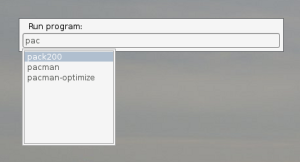
Gmrun ist ein auf GTK+ basierendes Programm. Neben dem Ausführen von Startbefehlen bietet es Autovervollständigung und viele Möglichkeiten, Protokolle und Dateien zu öffnen.
Installation und Konfiguration werden im Artikel zur Anwendung behandelt.
Launchy
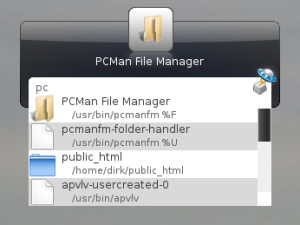
Das Qt4-Programm Launchy verfolgt einen weniger minimalistischen Ansatz; das Aussehen kann mit Hilfe von Skins angepasst werden, es stellt Funktionen wie Rechner oder das Abrufen von Wetterberichten bereit. Es wurde ursprünglich für Windows entwickelt und ähnelt Gnome Do.
pacman -S launchy
Aufgerufen wird das Programm mittels Strg + Leertaste, oder dem Befehl „launchy“.
LXPanel (LXrun)
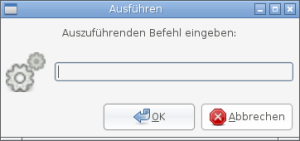
Wird LXPanel als Taskmanager benutzt, so kann der Ausführen-Dialog mittels …
lxpanelctl run
… aufgerufen werden.
Wofi
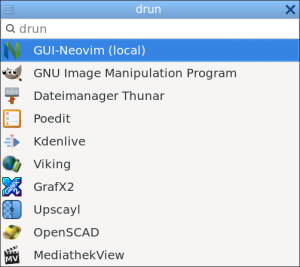
Wofi ist ein vielseitiger Anwendungsstarter, der verschiedene Startfunktionen erlaubt, im so genannten „drun“-Modus werden installierte Anwendungen mit .desktop-Datei als grafisches Menü sortiert nach Aufrufhäufigkeit angezeigt.
pacman -S wofi
Siehe auch: Wiki-Artikel zu Wofi.
Mittels des Terminals
bashrun

bashrun bashrun stellt eine bash-Session im Stil eines Ausführen-Dialogs zur Verfügung. Programme können so mit Hilfe der von der Shell gewohnten Funktionen wie Tab-Completion und History ausgeführt werden.
pacman -S bashrun
Die folgenden Einstellungen werden für Openbox empfohlen:
<application name="bashrun"> <desktop>all</desktop> <decor>no</decor> <focus>yes</focus> <skip_pager>yes</skip_pager> <skip_taskbar>yes</skip_taskbar> <layer>above</layer> </application>
urxvt (und andere)

Eine weitere Möglichkeit ist, urxvt zu verwenden: Hier spart man sich das Zusatzprogramm, und hat auf alle aus der Shell bekannten Dinge Zugriff, da die History, die Aliase, die Funktionen, etc. aus der Konfiguration der gestarteten Shell übernommen werden. Dieses Vorgehen ist prinzipiell auch mit anderen Terminalemulatoren möglich.
urxvt -geometry 80x3 -name 'bashrun' -e sh -c "/bin/bash -i -t"
Das Beispiel startet urxvt mit 80 Zeichen Breite, und drei Zeilen Höhe. Dies bietet genug Platz – auch für längere Befehlsaufrufe. Der Name wird auf bashrun gesetzt. Dies hat den Vorteil, dass eventuell schon für Bashrun vorgenommene Konfigurationen des Fenstermanagers (s.o.) für das geöffnete urxvt-Fenster übernommen werden. Mittels -e sh wird definiert, dass die Standardshell genutzt werden soll.
Damit auch tatsächlich – im Beispiel – die Bash mit allen Konfigurationen geladen wird, wird sh mittels -c … der Programmaufruf übergeben. Die Parameter -i und -t bestimmen, dass die Bash als interaktive Session gestartet wird, bzw. dass sich die Bash nach dem ausführen des Befehls wieder schließt.